
图像处理 占存:2.32MB 时间:2021-03-31
软件介绍: Adobe Photoshop CC2015是Adobe Photoshop系列的CC2015版本。Adobe Photoshop CC2015相比之前的...
当前才入手Ps这款软件的网友有不少,而部份伙伴在使用时,还不了解导出pdf格式的操作,下面小编就讲解了ps导出pdf格式的图文操作过程,希望可以帮助到你们。
打开Ps,然后点击文件菜单——自动——PDF批处理。
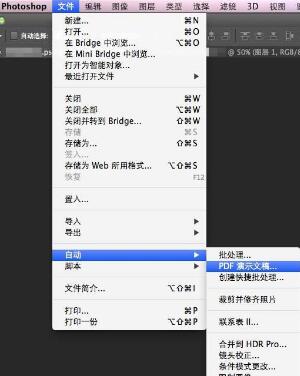
点击“浏览”按钮选择创建的图片文件
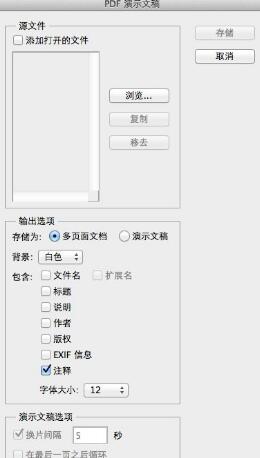
接着选择图片并排序,拖动图片名称来进行排序,会影响到PDF输出后的页面顺序。
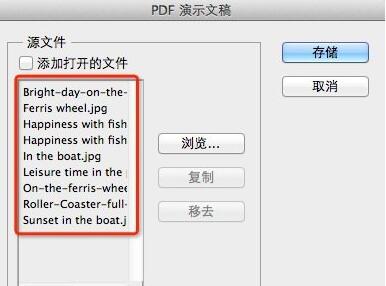
然后存储并设置参数,根据需要来改变PDF的具体参数,包括是否嵌入页面缩览图、压缩属性等。
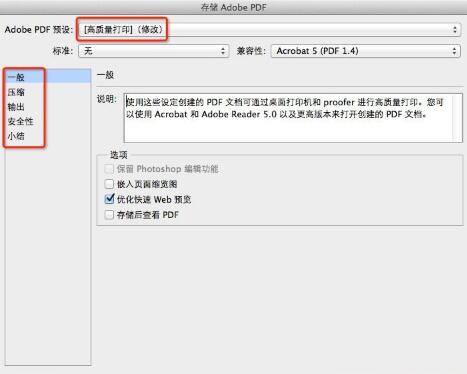
再点击“存储PDF”等待自动处理,然后就能看到输出的PDF文件了。
以上这里为各位分享了ps导出pdf格式的图文操作过程。有需要的朋友赶快来看看本篇文章吧。